计算1813 李佳 20162112106
目录
1.建立拓扑关系
2.配置参数
3.测试
4.数据分析
1.建立拓扑关系
使用Cisco Cacket Tracer建立TCP的连接
一台PC 一台路由器 一台服务器
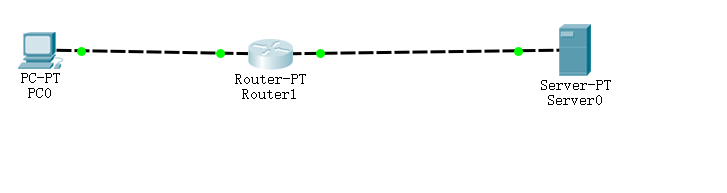
2.配置参数
Pc Ip address is 192.168.1.26 Default Gateway is 192.168.1.27
Server Ip address is 192.168.2.26 Default Gateway is 192.168.2.27
Router Ip pc段 192.168.2.26 server端 192.168.2.27 默认网关 255.255.255.0
router的CLI指令集 点击router 使用CLI 指令进行参数的配置

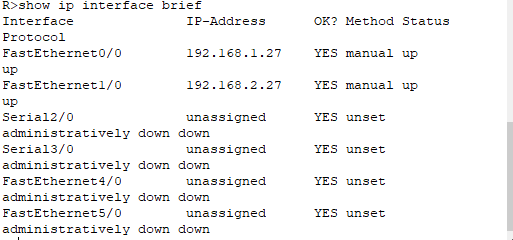
结果显示已激活
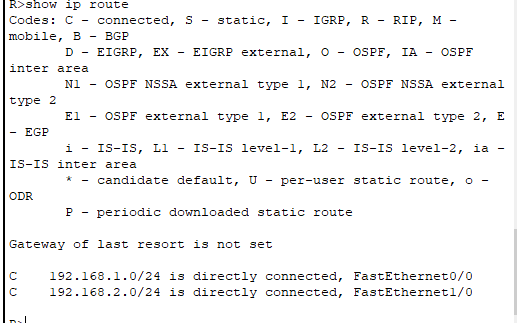

得到的数据TCP结果为
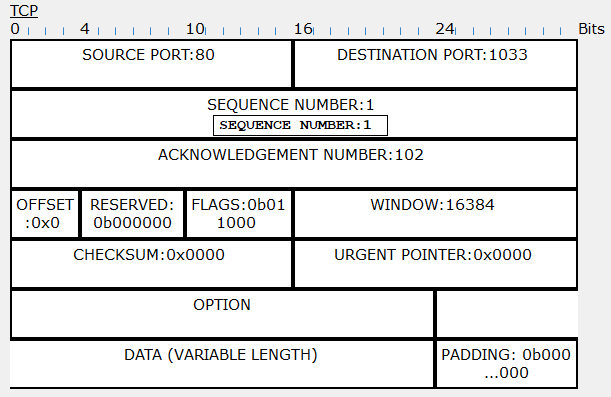
TCP结果分析
源端口 80 目的端口1033
序列号1
确认号102
报头长度 0 保留 0 控制位 0b011000 窗口大小16384
检验和0 紧急0
端口号80 表示HTTP或web 服务
序列号 用于数据重组
确认号 指出数据已收到
报头长度 TCP的报头长度
保留 这个字段留作将来使用
控制位 包括位码和标志 表示TCP的用途和功能
窗口大小 表示一次可以接收的数据段的大小
检验和 用于数据报头和数据段的错误检查
紧急 表示数据是否紧急
TCP的一项功能是确保每个数据段都能到达目的地(可靠安全的传输方式),通过确认和窗口大小保证TCP传输的可靠性。
HTTP结果


TCP连接的过程
